Hogyan helyezzük el a jelszót a flash meghajtó, blog
Vannak esetek, amikor jelszót kell elhelyezni az USB flash meghajtóra vagy a lemez egy lemezére a számítógépen. Ez különféle okok miatt szükséges lehet.
Például a számítógép működik, és személyes adatokat kíván megvédeni a kíváncsiskodó szemtől vagy otthonról egy számítógépen az egész család számára.
Az USB flash meghajtó elveszhet, vagy észrevétlenül ellopható, mivel méretei kompakt méretűek, és a veszteséget nem észleli azonnal.
Ha nem szeretne keresni semmilyen programot, telepíteni, megérteni, hogyan kell dolgozni velük, használja a WinRar archivert. Csak hozzon létre egy archívumot egy jelszóval.
De bizonyos esetekben a titkosított archívum használata nem megfelelő. Például van olyan mappája, ahol az adatok folyamatosan változtak munka közben. Ha folyamatosan műveleteket hajt végre, hogy információt adjon az archívumnak, akkor eltarthat egy ideig.
Ezekben az esetekben különleges titkosítási és jelszó beállításokat használhat.
A Windows egyes verzióiban (Windows 7 Ultimate, Windows 8 Pro) van beépített program a BitLocker titkosításához.
A nem támogatott operációs rendszerre történő alkalmazáshoz speciális programot kell letöltenie a Microsoft webhelyéről, és csak olvasáshoz fér hozzá.
Tehát ez a program nem mindenki számára elérhető, más lehetőségeket fogalmaz meg.
Egyes flash meghajtók gyártói saját titkosítási programokat töltenek be. De ezek különleges esetek.
A közelmúltban sokan használtak a TryeCrypt programot, de a fejlesztők már nem dolgoznak rajta, és mindenki azt ajánlja, hogy kapcsolódjon a BitLockerhez.
Véleményem szerint a rendszert összetörték. Nem volt nyereséges ahhoz, hogy bárki titkosítási programot kapjon a speciális szolgáltatások nélkül, és nem kormányzati ellenőrzés alatt.
De nincs szükségünk ilyen titoktartásra. Mint mondják, a kastélyok csak a járókelőktől származnak. A "szakember" mindig megtalálja a lehetőséget, hogy olvassa el a fájlokat.
Rohos Mini Drive
Ez a program nem állít be jelszót az USB flash meghajtóra, hanem csak jelszóval védett rejtett szektort hoz létre rajta.
- A program fő hátránya, hogy a rejtett titkosított szektor nagysága nem haladja meg a 8 gigabájtot. Ha többet szeretne - fizetett változatot vásárolni.
- A program csak Windows rendszerű.
A program telepítése csak a flash meghajtón rejtett rejtett titkosított partíció létrehozásához szükséges.
A jövőben használhatja a flash meghajtón lévő adatokat.
Megpróbáltam másolni az összes fájlt az USB flash meghajtóról egy másik számítógépre. Minden működik és megnyílik egy mappából a merevlemezen. A fájlokat szerkesztik és hozzáadják a tárolóhoz.
Tehát a bevezetés után először létre kell hoznunk egy rejtett partíciót a flash meghajtón.
Kattintson a programablakban lévő hivatkozásra az "USB-titkosítás titkosítása" lehetőségre.
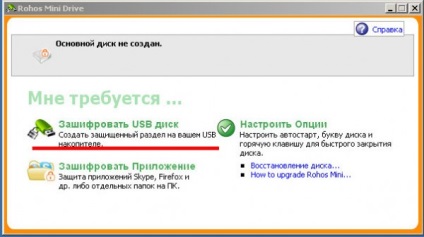
Megjelenik egy ablak, ahol beállíthatja a lemez paramétereit.

A "Kiválasztás" linkre kattintva megadhatja az USB meghajtó betűjét, ha USB merevlemez és USB flash meghajtó van csatlakoztatva.
A "lemezbeállítások" linkre kattintva beállíthatja a lemez paramétereit.
- Válassza ki a lemezt
- Állítsa be a tároló méretét 8 gigabájtra (ingyenes verzióban)
- Válassza ki a fájlrendszer típusát - FAT16, FAT32 és NTFS
- Útvonal és fájl neve hozzárendelése (ha szükséges)

Az alábbi képernyőkép az alapértelmezett beállításokat jeleníti meg, ha úgy dönt, hogy semmit sem változtat a beállításokban.
Ezután beállítjuk a jelszót a tárolóhoz, megerősítjük és kattintsunk a "Lemez létrehozása" gombra.

Egy ideig látjuk a következő ablakot, ahol arra várnak, hogy várjon.

A folyamat hossza a számítógép teljesítményétől, a létrehozott lemez méretétől és a flash meghajtó sebességétől függ.
Amikor a lemez létrehozása befejeződött, a következő ablak jelenik meg.
Ezután a rejtett lemez automatikusan fel van szerelve, és van egy új rejtett lemeze a felfedezőben.

Most egy titkosított lemezzel dolgozhat, mint egy normál mappával, csak ne felejtsük el a méretét.
A flash meghajtón több ilyen titkosított lemez is létrehozható, ha például több mint 8 gigabájt van.
A program interfészében megváltoztathatja a csatlakoztatott tároló jelszavát.
Lehetőség van arra is, hogy az elfelejtett jelszót visszaállítsuk a tartályba, de az ingyenes verzióban nem működik.
Egy másik egyedi funkció a jelszó a mappák. Jelszóval védheti a mappát a Skype-beállításokkal, és senki sem tudja elolvasni a levelezést. Vagy a böngészővel ellátott mappa jelszavát, akkor a webes előzmények és az elmentett jelszavak titkosítva lesznek, és hozzáférhetnek ezekhez a mappákhoz és azokhoz a programokhoz, amelyeket csak akkor kaphat, ha egy USB flash meghajtót helyez be egy tárolóval.
Figyelem! Ha elveszíti a jelszót a flash meghajtóhoz vagy a flash meghajtóhoz - manuálisan kell átkerekednie a mappákon és el kell távolítania a telepített programok nyomvonalát, mert nem fog működni, és az egyszerű újratelepítés és eltávolítás nem segít.
A titkosított mappák továbbra is fennmaradnak és zavarják e programok normál működését. És ha nem használja a könyvjelzők és jelszavak szinkronizálását a böngészőben, akkor elveszíti ezt az információt is.
A mappák titkosításához válassza ki az "Alkalmazás titkosítása" elemet az alkalmazás főablakában.
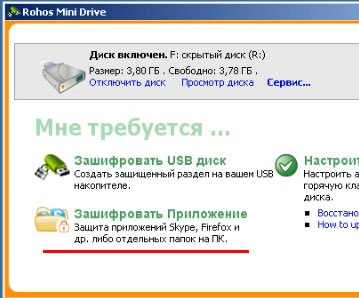
A megnyíló következő ablakban válassza ki a program nevét a legördülő menüben (például Skype).

Ha a Skype telepítve van, annak elérési útja az alsó szövegmezőben jelenik meg.
Ha csak azt, hogy titkosítja a mappa vagy alkalmazás nem szerepel a top legördülő menüből, ne nyúljon semmihez (ami üres), és az alsó mezőbe adja meg az utat a mappát gombra kattintva a 3 pont, vagy gépelni a pálya kézzel.
Ezután kattintson az "Alkalmazás titkosítása" gombra.